|
CAST OUT (doubt, captivate faith)  Il sito è chiuso 
qui puoi trovare qualche risposta ai tuoi dubbi. Se l'argomento che ti interessa non è presente, ti prego di segnalarmelo. Questo tutorial è stato creato con PSPX5 e tradotto con PSPX, ma può essere eseguito anche con le altre versioni di PSP. Dalla versione X4, il comando Immagine>Rifletti è stato sostituito con Immagine>Capovolgi in orizzontale, e il comando Immagine>Capovolgi con Immagine>Capovolgi in verticale. Nelle versioni X5 e X6, le funzioni sono state migliorate rendendo disponibile il menu Oggetti. Con la versione X7 sono tornati i comandi Immagine>Rifletti e Immagine>Capovolgi, ma con nuove funzioni. Vedi la scheda sull'argomento qui Occorrente: Materiale qui Per il tube utilizzato grazie K@rine (in questa pagina trovi i links ai loro siti). Filtri: consulta, se necessario, la mia sezione filtri qui AP Lines - Lines SilverLining qui Alien Skin Eye Candy 5 Impact - Extrude qui AAA Frames - Foto Frame qui  se stai usando altri colori, sei libero di sperimentare le modalità di miscelatura più adatte Nelle ultime versioni di PSP non c'è il gradiente di primo piano/sfondo (Corel_06_029) Trovi i gradienti delle versioni precedenti qui Metti il preset Cliccando sul file una o due volte (a seconda delle tue impostazioni), automaticamente il preset si installerà nella cartella corretta. perchè uno o due clic vedi qui Metti le selezioni nella cartella Selezioni. Metti la maschera nella cartella Maschere. 1. Scegli due colori dal tube e imposta il colore di primo piano con il colore chiaro, e il colore di sfondo con il colore scuro. I miei colori. 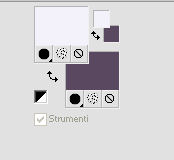 Passa il colore di primo piano a Gradiente di primo piano/sfondo, stile Lineare. 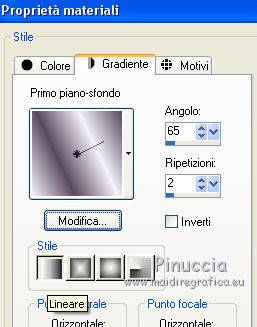 Apri una nuova immagine trasparente 800 x 550 pixels, e riempila  con il gradiente. con il gradiente.2. Effetti>Effetti di distorsione>Tasselli. 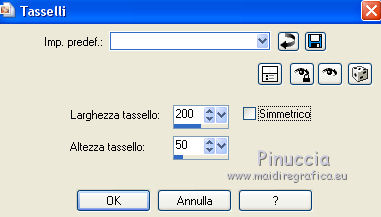 3. Sullo stesso livello. Selezione>Carica/Salva selezione>Carica selezione da disco. Cerca e carica la selezione Astrid selectie 152. 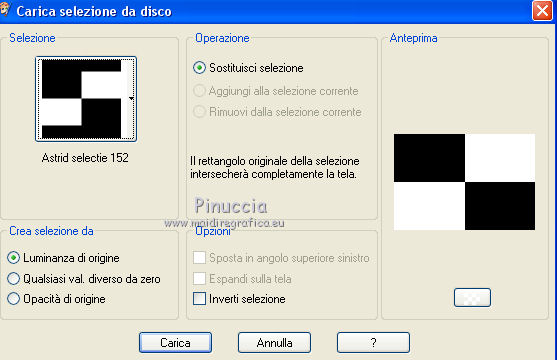 4. Regola>Sfocatura>Sfocatura gaussiana - raggio 100.  Selezione>Deseleziona. 5. Effetti>Effetti di distorsione>Coordinate polari.  6. Effetti>Effetti di bordo>Aumenta. 7. Livelli>Nuovo livello raster. Riempi  con il colore di sfondo. con il colore di sfondo.8. Livelli>Carica/Salva maschera>Carica maschera da disco. Cerca e carica la maschera Astrid masker 152.  Livelli>Unisci>Unisci gruppo. Cambia la modalità di miscelatura di questo livello in Moltiplica. 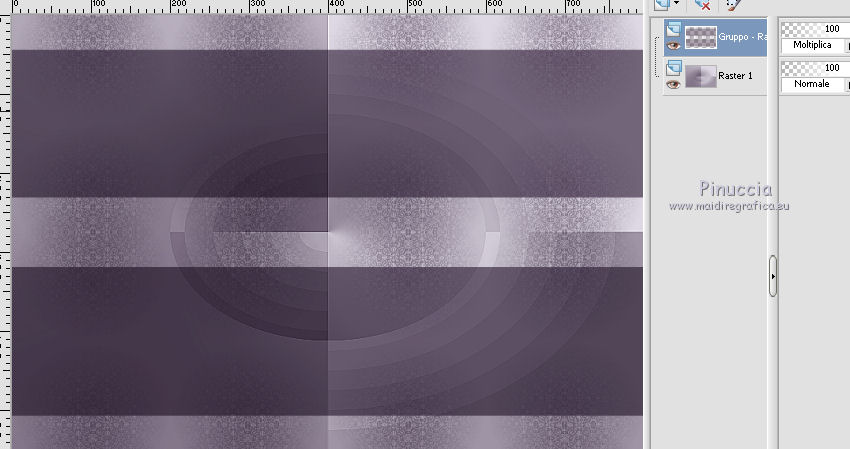 9. Livelli>Nuovo livello raster. Selezione>Carica/Salva selezione>Carica selezione da disco. Cerca e carica la selezione Astrid selectie 152a. 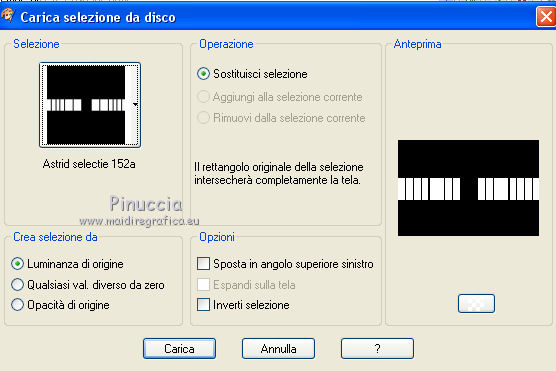 10. Riempi  la selezione con il colore di sfondo. la selezione con il colore di sfondo.Cambia la modalità di miscelatura di questo livello in Sovrapponi. 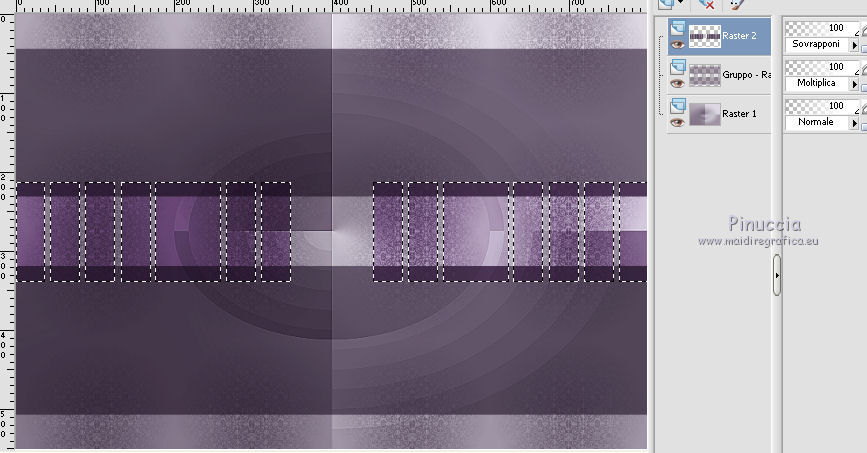 Selezione>Deseleziona. 11. Livelli>Nuovo livello raster. Selezione>Carica/Salva selezione>Carica selezione da disco. Cerca e carica la selezione Astrid selectie 152b. 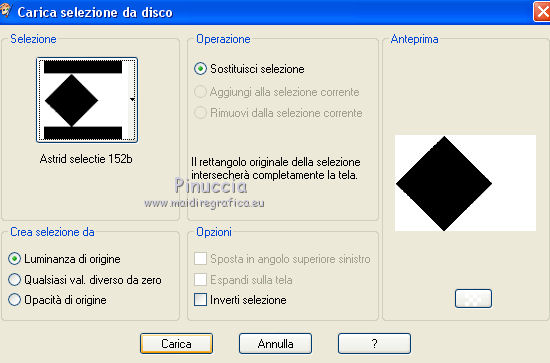 12. Effetti>Effetti 3D>Sfalsa ombra, colore di primo piano.  Selezione>Deseleziona. 13. Effetti>Effetti di distorsione>Stringi (nelle nuove versioni è diventato Compressione).  14. Livelli>Duplica. Immagine>Rifletti. Livelli>Unisci>Unisci giù. 15. Attiva lo strumento Penna   16. Tenendo premuto il tasto della maiuscola, per ottenere una linea perfettamente diritta, traccia una linea con il colore di primo piano come nell'esempio. 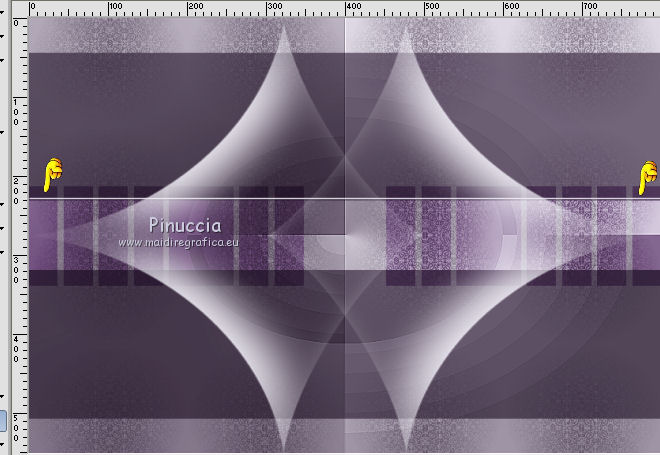 Clicca sul segno di spunta  nella barra superiore degli strumenti per terminare l'operazione nella barra superiore degli strumenti per terminare l'operazionese è necessario posizionare meglio la linea, questo è il momento, per facilitare lo spostamento, che sarà minimo, usa le frecce della tastiera. Sullo stesso livello, traccia una seconda linea più in basso, come nell'esempio. 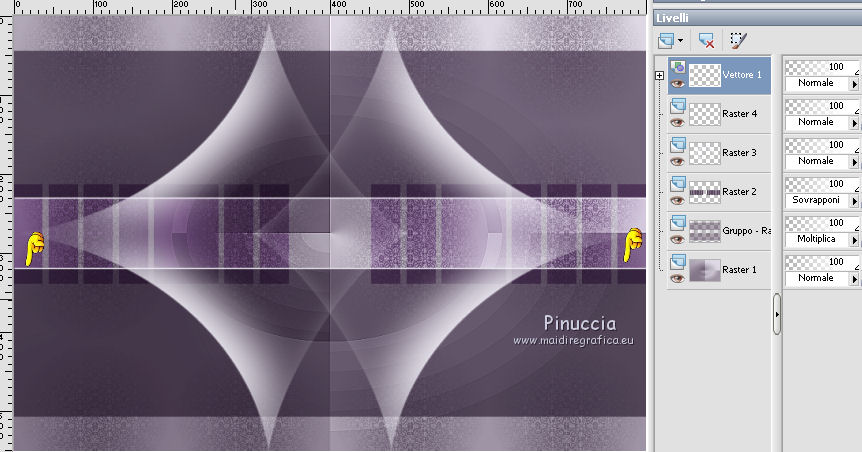 Livelli>Converti in livello raster. 17. Apri Astrid Deco 152, e vai a Modifica>Copia. Torna al tuo lavoro e vai a Modifica>Incolla come nuovo livello. Posiziona  correttamente il tube, come nell'esempio. correttamente il tube, come nell'esempio.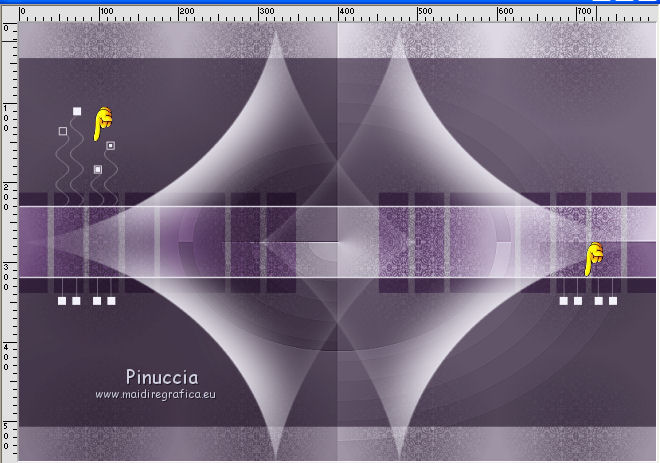 18. Apri il tube k@rine_dreams_Misted_Face_3207_Mai_2015 e vai a Modifica>Copia. Torna al tuo lavoro e vai a Modifica>Incolla come nuovo livello. Immagine>Ridimensiona, al 75%, tutti i livelli non selezionato. 19. Livelli>Duplica. Effetti>Effetti di distorsione>Vento - da sinistra, intensità 100.  Modifica>Ripeti Vento. 20. Effetti>Plugins>AP Lines - Lines SilverLining.  Cambia la modalità di miscelatura di questo livello in Moltiplica. Livelli>Disponi>Sposta giù. 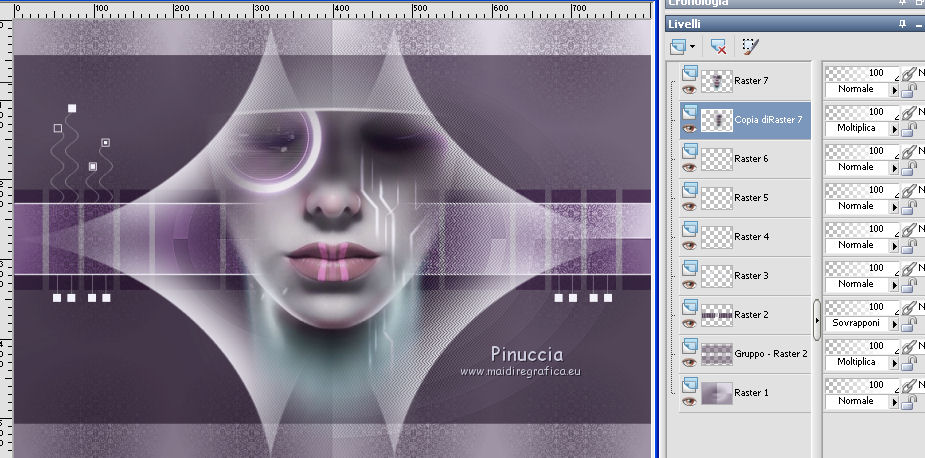 21. Livelli>Nuovo livello raster. Inverti i colori della paletta e chiudi il colore di primo piano. 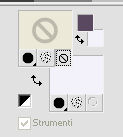 22. Attiva lo strumento Testo  , font Soerjaputera , font Soerjaputera Scrivi Cast out Doubt in alto al centro  Livelli>Converti in livello raster. 23. Effetti>Plugins>Alien Skin Eye Candy 5 Impact - Extrude. Seleziona il preset Astrid Extrude 152 e ok. Questi i settaggi, in caso di problemi con il preset. Solid Color e Hightlight Color: il tuo colore di sfondo. 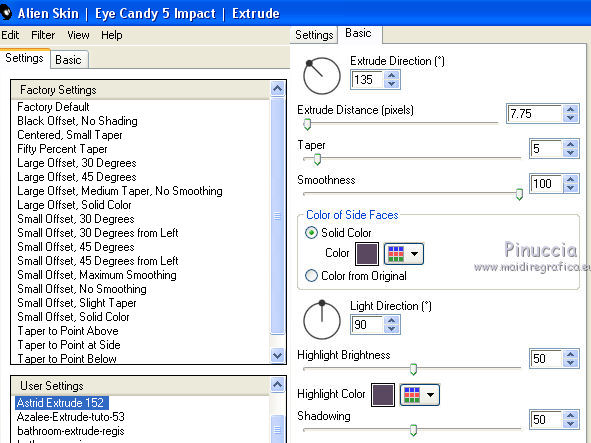 Cambia la modalità di miscelatura di questo livello in Sovrapponi. 30. Inverti nuovamente i colori della paletta e chiudi il colore di primo piano. 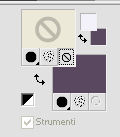 31. Attiva nuovamente lo strumento Testo   32. Scrivi il testo Cultivate Faith 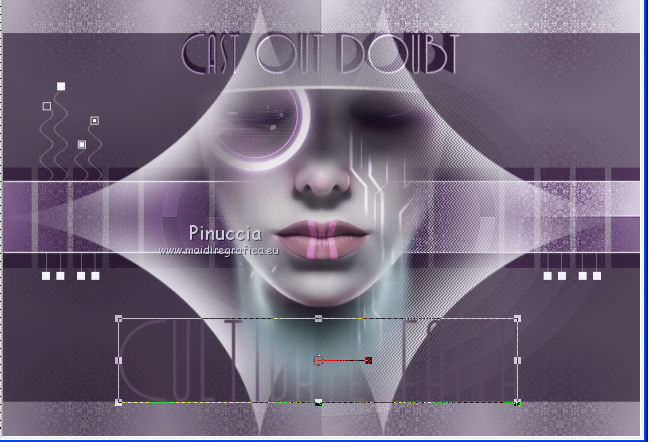 Livelli>Converti in livello raster. Cambia la modalità di miscelatura di questo livello in Moltiplica. 33. Livelli>Duplica. Effetti>Effetti di distorsione>Vento, da sinistra, intensità 100  34. Livelli>Disponi>Sposta giù. 35. Livelli>Unisci>Unisci visibile. 36. Effetti>Plugins>AAA Frames - Foto Frame.  37. Firma il tuo lavoro su un nuovo livello. Livelli>Unisci>Unisci tutto e salva in formato jpg. Le vostre versioni. Grazie 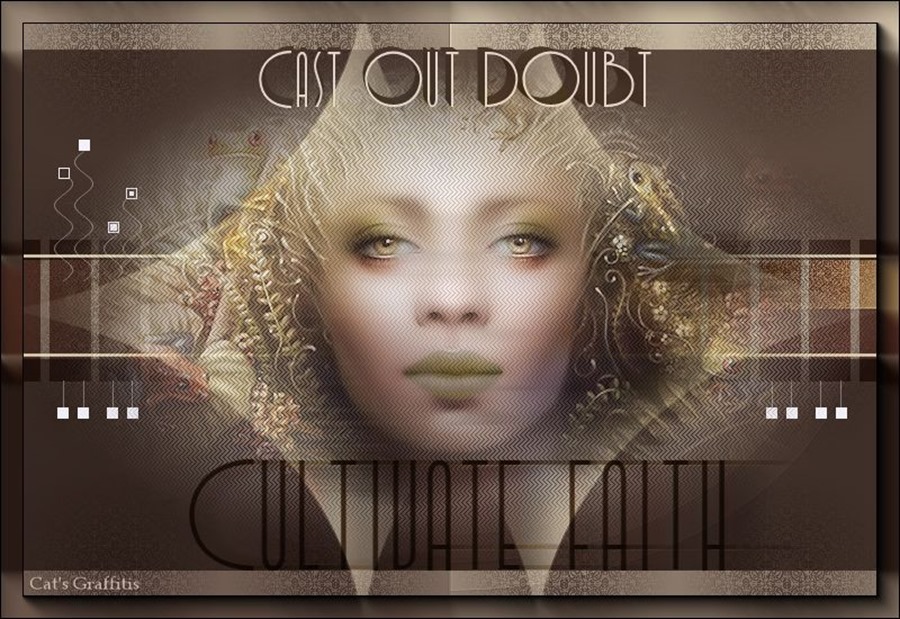 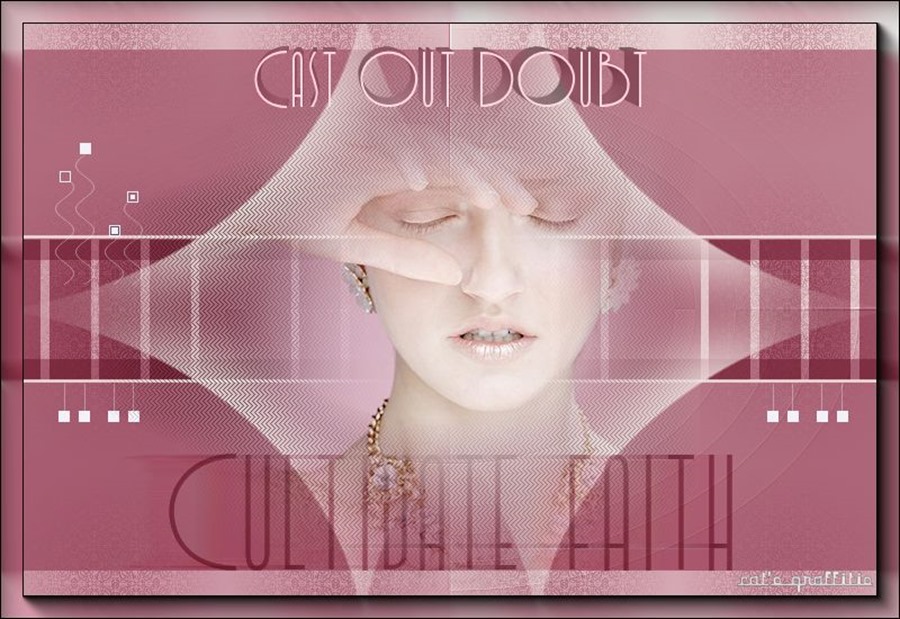 Cat's Graffitis  Nicole P  Olimpia  Diana 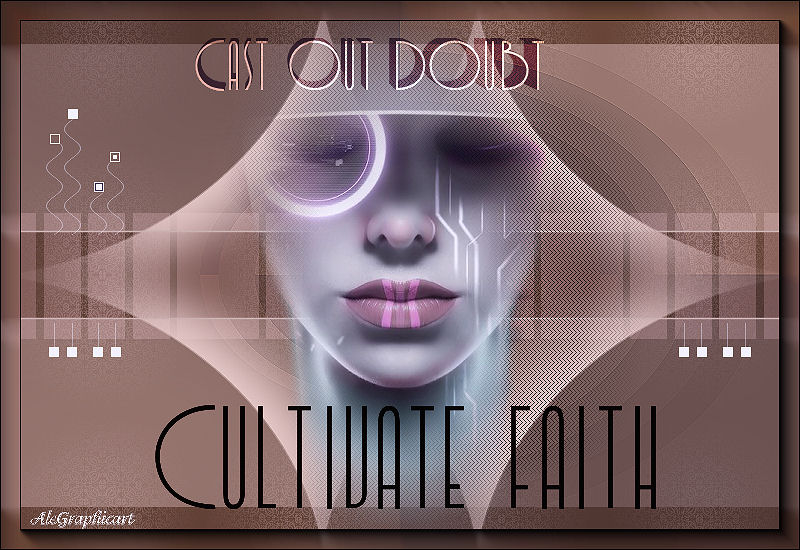 Alessandra  Se hai problemi o dubbi, o trovi un link non funzionante, o anche soltanto per un saluto, scrivimi. 21 Novembre 2016 |